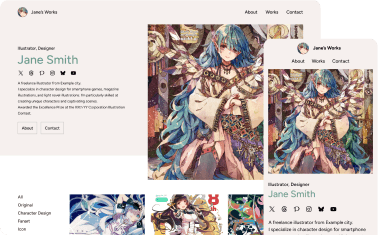Sublime Text 2 の設定したメモ

Sublime Text 3 のベータ版が出たということなので、今更かよって感じですが Sublime Text 2 を使ってみようと思ってたので設定などをメモします。ちなみに前使ってたのは Coda 2 でした。
Package Control
Control + ` でコンソールを開いて下記をコピペする
import urllib2,os; pf='Package Control.sublime-package'; ipp=sublime.installed_packages_path(); os.makedirs(ipp) if not os.path.exists(ipp) else None; urllib2.install_opener(urllib2.build_opener(urllib2.ProxyHandler())); open(os.path.join(ipp,pf),'wb').write(urllib2.urlopen('http://sublime.wbond.net/'+pf.replace(' ','%20')).read()); print 'Please restart Sublime Text to finish installation'
パッケージをインストールする
- Command + Shift + P で “install” とか入力して “Package Control: Install Package” を選択する
- 解説ブログとかを参考にして色々インストール
インストールしたの
{
"auto_upgrade_last_run": null,
"installed_packages":
[
"AutoFileName",
"CSS Snippets",
"HTML5",
"LESS",
"LESS-build",
"Package Control",
"Tag",
"Theme - Nexus",
]
}
Settings
- Preferences > Settings – User に設定を書いていく
これも解説ブログとか読んでこういう感じにしました
{
// カラースキーム
"color_scheme": "Packages/Theme - Nexus/Nexus.tmTheme",
// 空白スペースを可視化
"draw_white_space": "all",
// フォントサイズ
"font_size": 15.0,
// 現在の行をハイライトする
"highlight_line": true,
// 変更のあったタブをハイライトする
"highlight_modified_tabs": true,
// 行間
"line_padding_top": 2,
// 新規ウィンドウで開かない
"open_files_in_new_window": false,
// 最後までスクロールする
"scroll_past_end": true,
// ファイルのフルパスを表示
"show_full_path": true,
// tabのサイズ
"tab_size": 2,
// タブをスペースに変換
"translate_tabs_to_spaces": true,
// 保存するとき余計なスペースを消す
"trim_trailing_white_space_on_save": true,
// 折り返し
"word_wrap": true
}
Key Bindings
タブの切り替えの順番を変える
デフォルトだと Ctrl + Tab でタブ切り替えの順番が保存した順なので、タブの順番に切り替わるようにする。 Key Bindings – User に下記を記述
[
{ "keys": ["ctrl+tab"], "command": "next_view" },
{ "keys": ["ctrl+shift+tab"], "command": "prev_view" },
{ "keys": ["ctrl+pagedown"], "command": "next_view_in_stack" },
{ "keys": ["ctrl+pageup"], "command": "prev_view_in_stack" }
]
こちらのサイトを参考にしました
Sublime Text2でCtrl+Tabによるタブの切替をタブの順序どおりにする
F7でカナ変換できるように
Key Bindings – Default を開いて下記をコメントアウト
// { "keys": ["f7"], "command": "build" },
こちらのサイトを参考にしました
エディタ乗り換えてみるテスト(Sublime Text 2) – BitArts
日本語変換中にTabキー押せるように
Key Bindings – Default を開いて下記をコメントアウト
// { "keys": ["tab"], "command": "insert_best_completion", "args": {"default": "\t", "exact": true} },
// { "keys": ["tab"], "command": "insert_best_completion", "args": {"default": "\t", "exact": false},
// "context":
// [
// { "key": "setting.tab_completion", "operator": "equal", "operand": true }
// ]
// },
こちらのサイトを参考にしました
エディタ乗り換えてみるテスト(Sublime Text 2) – BitArts
感想
軽くてかなり使いやすいです。皆がおすすめする理由がわかった気がします。
設定ファイル
設定したファイルはGitHubにありますのでよかったらどうぞ。